
VSCodeComment faire du développement Python ? Cet article vous présentera comment configurer l'environnement de développement Python dans VSCode.
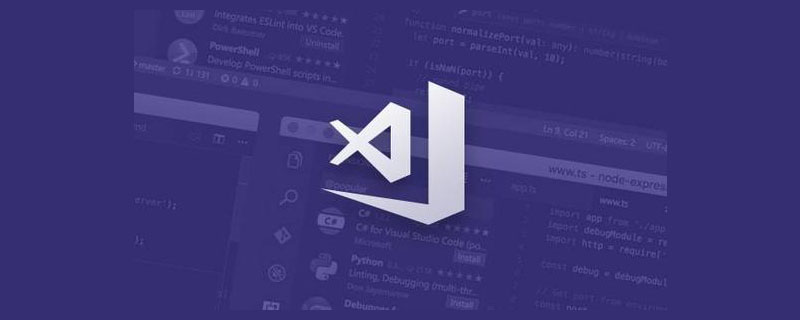
Tout d'abord, assurez-vous que l'installation de VsCode ainsi que la configuration et l'installation de l'environnement Python ont été terminées ! [Apprentissage recommandé : "Tutoriel vscode"]
Entrez d'abord la recherche étendue, saisissez "python" pour rechercher, cliquez sur le plug-in python comme indiqué dans l'image pour installer et redémarrer VsCode.
Vérifiez si Python est installé avec succès :
Installez le package tiers package :
1 Créer un nouveau projet
. Créez un nouveau fichier test.py
2. Configurez la zone de travail (configurez flake8 et yapf et fermez l'outil pylint)
Configurez le code suivant :
{
"python.linting.flake8Enabled": true,
"python.formatting.provider": "yapf",
"python.linting.flake8Args": [
"--max--line-length=248"
],
"python.linting.pylintEnabled": false
} 
3 .Configurez les paramètres de compilation Python
Cliquez sur Déboguer à gauche, sélectionnez Ajouter une configuration, java, python apparaîtra, sélectionnez python, le fichier launch.json apparaîtra

"stopOnEntry":false,
4 Définition des variables d'environnement
"pythonPath": "你的pytho.exe所在的路径",
5. Configurez la tâche par défaut
Cliquez sur Terminal, sélectionnez Configurer la tâche de construction par défaut, ouvrez la tâche. json
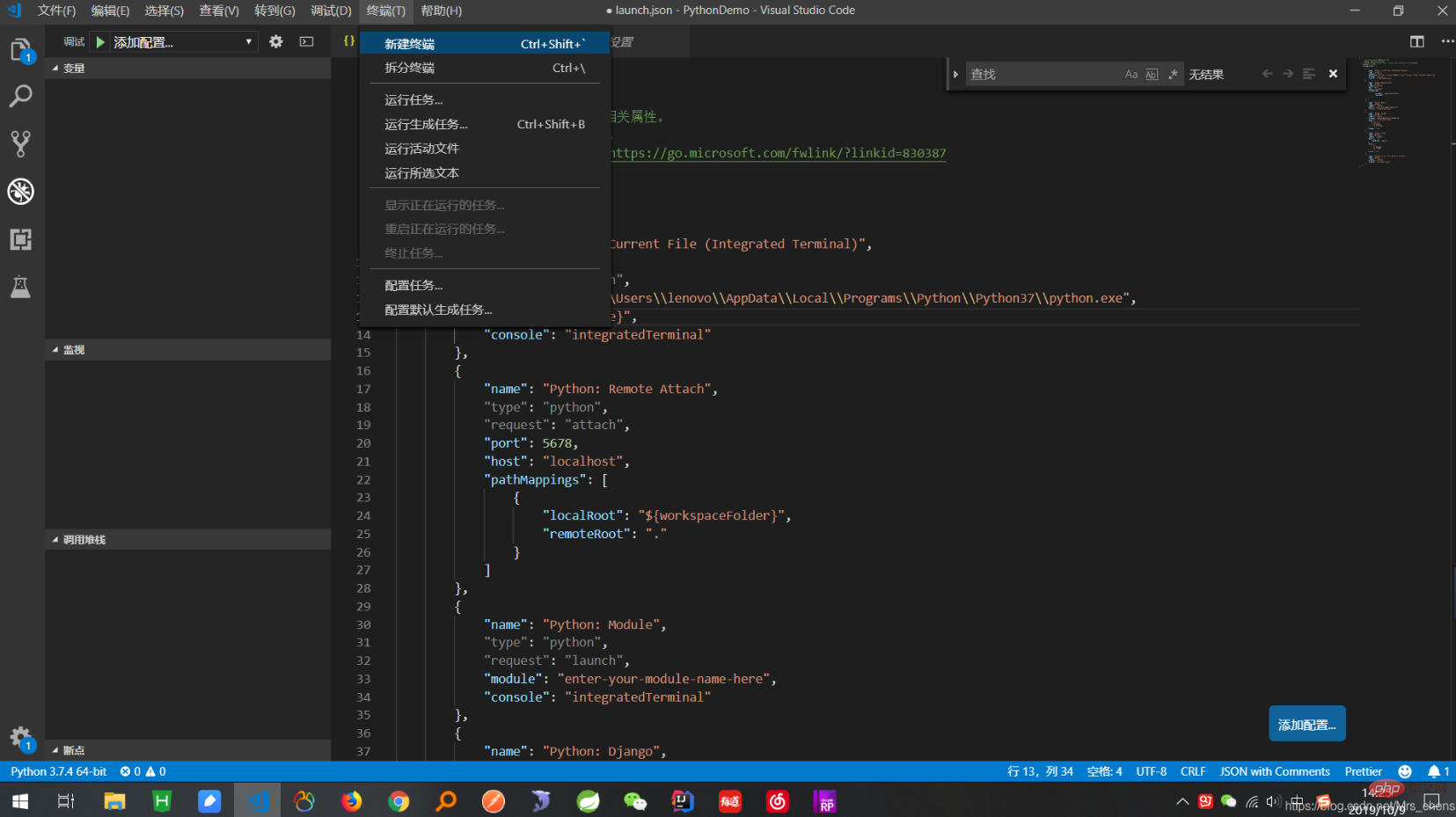
"group":{
"kind":"build",
"isDefault":true
}6. Configuration supplémentaire
Fichier -> Paramètres ->
Ajoutez la configuration dans User Setting.json :
{
"workbench.startupEditor": "newUntitledFile",
"python.pythonPath": "你的python.exe路径",
"python.linting.enabled": false,
"editor.fontSize": 14
}'''
@name: Sunny Chen
@test: test font
@msg: 这是由Sunny Chen创建.
@param:
@return:
'''
list_a=[1,2]
list_b=[5,6]
ref_list_a=id(list_a)
for i in range(1,6):
for j in range(1,6):
print(str(j)+"\n")
print(str(i)+"\n")Ce qui précède est le contenu détaillé de. pour plus d'informations, suivez d'autres articles connexes sur le site Web de PHP en chinois!